Ako previesť RAR súbor na ZIP vo Windows

Máte nejaké RAR súbory, ktoré chcete previesť na ZIP súbory? Naučte sa, ako previesť RAR súbor na formát ZIP.
Existuje toľko stoviek typov súborov a prípon. Môže byť skľučujúce snažiť sa pochopiť, čo niektoré z nich sú a čo s nimi robiť. Ako do pekla otvoríte niečo, o čom ste nikdy nepočuli? Všetci vieme, čo je JPEG, a zvyčajne nájdeme súbor RTF na míle ďaleko. Mnohé softvéry však majú svoje vlastné proprietárne typy súborov. Niektoré z nich je možné otvoriť iba pomocou konkrétneho programu, zatiaľ čo iné je možné zobraziť stiahnutím niečoho iného. Šialené... však?
Úprimne povedané, nie je. Chápem to: prečo nepoužiť iba sadu štandardných typov súborov? Predstavte si to takto: ak by ste vytvorili úžasný softvér a predávali by ste ho, nechceli by ste, aby sa súbory vytvorené v ňom otvárali iba pomocou vášho produktu? Koniec koncov: ak by to mohol otvoriť ktokoľvek pomocou akejkoľvek starej veci, nepredali by ste veľa kópií.
Dnes budeme diskutovať o súbore EPS . Vysvetlím vám, čo to je a ukážem vám, ako to otvoriť.
EPS je skratka pre Encapsulated PostScript File . Súbor EPS používa kresliaci softvér. Vysvetľuje, ako vznikajú obrázky a kresby. Tieto súbory môžu obsahovať text aj fotografie, ktoré popisujú, ako bol konkrétny vektorový obrázok nakreslený. Skvelé je, že vo vnútri obsahujú aj náhľadový obrázok BMP (bitmapa)!
Ak ste už zmätení, dovoľte mi stručne vysvetliť, čo je vektor. Je to obrázok, ktorý obsahuje matematickú rovnicu. Táto informácia vám umožní vziať si obrázok a vyhodiť ho do veľkosti billboardu! Vektory majú bitmapy (obrázky), ktoré povedia všetkým malým pixelom v obrázku, akú veľkosť a farbu musia mať, aby bolo možné s obrázkom manipulovať do ľubovoľnej veľkosti, ktorú si vyberiete. Vektory sa vždy používajú pri tlači čohokoľvek veľkého, ako sú tie billboardy, ktoré som spomínal, aby boli obrázky ostré a jasné.
Mnoho typov programov dokáže vytvoriť obrázok EPS, ale iba niekoľko z nich sa dá použiť na ich skutočnú úpravu . Môžete napríklad vytvoriť obrázok EPS pomocou programu Adobe Photoshop. Ak však tento súbor otvoríte v aplikácii Adobe Illustrator , bude plochý a nebude ho možné upravovať. Preto na používanie týchto obrázkov potrebujete správny softvér!

Našťastie nie ste obmedzení iba na používanie aplikácie Adobe Illustrator na manipuláciu so súbormi EPS. Aj keď je to skvelý program, väčšina z nás chce mať na dosah ruky viac možností.
Na prácu so súbormi EPS sú k dispozícii dva slušné bezplatné programy: Gravit a Draw Freely . V oboch môže byť ťažké sa orientovať a pravdepodobne by ich mal používať niekto, kto je už oboznámený s týmito typmi programov, alebo si pred spustením pozrite výukové videá!

Niektoré z profesionálnych platených možností (iné ako alternatíva Adobe) zahŕňajú Corel Draw a Affinity Design Pro .
Ak všetko, čo chcete urobiť, je orezať, otočiť, zmeniť veľkosť alebo zobraziť súbor EPS bez obáv o kvalitu obrázka na konci, môžete použiť ľubovoľný počet programov, ktoré už pravdepodobne máte vo svojom počítači alebo tablete, vrátane Microsoft Word, IrFanView alebo Gimp .
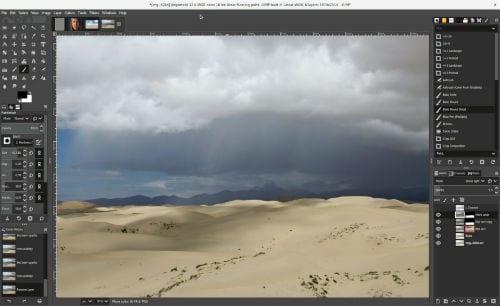
Opäť platí, že ak chcete súbor otvoriť a jednoducho ho zobraziť alebo vykonať jednoduchú zmenu alebo dve, môžete použiť jeden z niekoľkých bezplatných prevodníkov na zmenu súboru EPS na JPEG alebo PNG. Vyskúšajte bezplatný webový konvertor Zamzar alebo použite FileZigZag na konverziu EPS na súbor PPT.
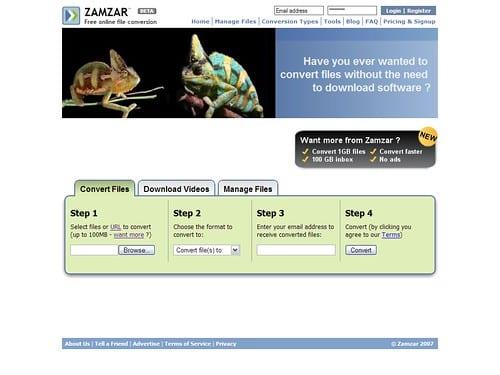
Celkovo vzaté, súbor EPS nie je desivý. Je pomerne výkonný a dennodenne ho používajú grafici a architekti. Ľudia ako vy a ja ich len zriedka vytvoria alebo použijú, ale vždy je dobré vedieť, čo s nimi robiť, keď na nich narazíte!
Máte nejaké RAR súbory, ktoré chcete previesť na ZIP súbory? Naučte sa, ako previesť RAR súbor na formát ZIP.
Držte vyrovnávaciu pamäť vyčistenú vo vašom webovom prehliadači Google Chrome pomocou týchto krokov.
Ukážeme vám, ako zmeniť farbu zvýraznenia textu a textových polí v Adobe Reader s týmto podrobným návodom.
Nájdite tu podrobné pokyny, ako zmeniť User Agent String vo webovom prehliadači Apple Safari pre MacOS.
Microsoft Teams v súčasnosti nepodporuje nativné prenášanie vašich stretnutí a hovorov na TV. Môžete však použiť aplikáciu na zrkadlenie obrazovky.
Zaujíma vás, ako integrovať ChatGPT do Microsoft Word? Tento sprievodca vám presne ukáže, ako to urobiť pomocou doplnku ChatGPT pre Word v 3 jednoduchých krokoch.
Zistite, ako vyriešiť bežný problém, pri ktorom bliká obrazovka v prehliadači Google Chrome.
Hľadáte osviežujúcu alternatívu k tradičnej klávesnici na obrazovke, Galaxy S23 Ultra od Samsungu poskytuje vynikajúce riešenie. S
Krížové odkazy môžu váš dokument výrazne sprístupniť, usporiadať a uľahčiť jeho používanie. Tento sprievodca vás naučí, ako vytvoriť krížové odkazy v programe Word.
Potrebujete naplánovať opakujúce sa stretnutia v MS Teams so svojimi spolupracovníkmi? Naučte sa, ako nastaviť opakujúce sa stretnutie v Teams.







